Mi smart led bulb essential как подключить к mi home
Обновлено: 07.07.2024
Как подключить и настроить «умную» розетку Xiaomi Mi Smart Socket Power Plug
В ассортименте компании Xiaomi особое место занимают «умные» розетки с возможностью синхронизации со смартфоном. Одной из самых популярных и распространенных моделей является Xiaomi Mi Smart Socket Power Plug с подключением по Wi-Fi.
В этой статье мы хотим рассказать о том, как подключить и настроить Xiaomi Mi Smart Socket Power Plug. Из наших советов вы узнаете, как полностью раскрыть потенциал устройства, как интегрировать розетку в систему «умный» дом.
Как подключить розетку к смартфону
Для подключения девайса к мобильному телефону используется фирменное мобильное приложение Mi Home, доступное в магазинах приложений «Google Play Маркет» и App Store. После установки программы вам потребуется произвести авторизацию (если у вас есть Mi-аккаунт) или регистрацию (если требуется новая учетная запись). В этих процедурах нет ничего сложного, достаточно следовать указаниям на экране.
На корпусе устройства имеется кнопка для активации модуля Wi-Fi. Перед тем, как начать синхронизацию, не забудьте на нее нажать.
В главном меню Mi Home вам понадобится нажать на «Добавить устройство». Далее рекомендуется в строке поиска ввести слово «Power», чтобы найти искомую розетку Mi Smart Socket Power Plug.
Как настроить розетку
После подключения вы окажетесь в лаконичном русскоязычном меню. Там вам будут доступны следующие опции:
- Дистанционное включение/отключение;
- Установка таймера;
- Обратный отсчет (точное время работы подключенного устройства);
- Настройка сценариев совместной работы с другими «умными» приборами.
Во вкладке «Автоматизация» в левом верхнем углу вы обнаружите значок в виде 3 точек, нажав на который вы попадете в меню настроек автоматических сценариев работы с другими имеющимися у вас девайсами. К примеру, «умная» розетка Xiaomi прекрасно взаимодействует с увлажнителями или обогревателями воздуха при условии наличия датчика температуры и влажности. Вы можете выбрать температурный модуль в качестве условия (например, ниже 23 градусов) и затем указать розетку, к которой подключен обогреватель, в роли исполнителя. Следовательно, если температура в комнате опустится ниже отметки в 23 градуса, автоматически включится обогреватель воздуха, подключенный к Xiaomi Mi Smart Socket Power Plug.
Мало кто знает, но управлять розеткой «Сяоми» можно через голосового помощника Siri. Правда, для этих целей вам понадобится шлюз Xiaomi. Далее в Mi Home можно создать сценарий «выполнить вручную». В качестве исполнителя выбирается устройство для включения/выключения, а в перечне автоматизаций необходимо найти требуемый сценарий и задать ему голосовую команду (допустим, «Стало жарко»). Несколько проведенных минут в приложении поможет вам организовать автоматизированное управление самыми разными устройства системы «Умный дом».
[Обзоры] [Mi Экосистема] Распаковка и обзор умной лампы Mi LED Smart Bulb

Привет, Mi-фаны!
Сегодня пятница, а это значит, что вас ждет обзор очередного потрясающего гаджета, входящего в огромную экосистему Mi. Мы уже успели вам ранее поведать о наборе для умного дома Mi Smart Sensor Set и Ip-камере Mi Home Security Camera 360, и в принципе, этих двух устройств вам уже будет достаточно для того, чтобы сделать ваш дом более безопасным. Но мы-то с вами знаем, что понятие «умный дом» включает в себя не только безопасность, но и комфорт. И сегодня речь пойдет как раз об устройстве, которое призвано сделать вашу жизнь более комфортной, уютной и более светлой – сегодня мы поговорим об умной лампе Mi LED Smart Bulb, также известной как Yeelight LED Light Bulb.
Внешний вид и комплектация:
Mi LED Smart Bulb поставляется в белой картонной коробке с изображением самой лампы на лицевой стороны и основными техническими характеристиками на задней. Внутри помимо самой лампочки и инструкции к ней ничего нет. Отмечу также, что прилагаемая инструкция на нескольких языках, включая русский, что весьма приятно. Еще не так давно все гаджеты от Xiaomi приходилось покупать в Китае, и как вы, наверное, понимаете, русского языка там и в помине не было.

1.jpg (270.86 KB, Downloads: 49)
2019-07-05 01:38:57 Upload
Внешний вид лампы впечатляет, она сделана очень добротно и из приятных материалов – алюминия и пластика. И, на мой взгляд, пожалуй, это одна из самых красивых и стильных светодиодных ламп, которую я когда-либо видел.

2.jpg (336.43 KB, Downloads: 42)
2019-07-05 01:39:18 Upload
Взяв лампу в руки, сразу ощущаешь ее увесистость. Она намного тяжелее обычных ламп по понятным причинам. Внутри Mi LED Smart Bulb помимо светодиодов расположились компоненты, которые и делают эту лампочку умной – Wi-Fi модуль, микросхема и реле.
Характеристики и функционал:
Mi LED Smart Bulb - «умная» лампа, а это заранее готовит нас к тому, что ее возможности намного выше, чем у обычной лампочки. И начать можно с того, что она имеет возможность регулировки диапазона яркости от 80 до 800 люмен и цветовую температуру от 1700 до 6500 кельвинов, что позволит вам настроить максимально комфортный для ваших глаз свет в любое время суток. А при помощи фирменного приложения можно выбрать любой из 16 млн. доступных цветов и оттенков под свое настроение. Согласитесь, это уже впечатляет! Ниже вы можете увидеть снятые мною примеры.

34.jpg (5.82 MB, Downloads: 24)
2019-07-05 02:20:03 Upload
Подключение к лампе происходит по беспроводному каналу Wi-Fi IEEE 802.11 b/g/n, 2.4 GHz, благодаря этому подключение более стабильное, чем, если бы оно было бы, к примеру, через Bluetooth. Например, управление моим чайником происходит через Bluetooth, и буквально через две стены я его теряю.

833deec48325b0fa2c68344fd8c02a01.jpg (100.96 KB, Downloads: 40)
2019-07-05 02:33:34 Upload
Заявленный срок службы Mi LED Smart Bulb – 25 000 часов, что при усредненном использовании лампы составляет около 10 лет! Ни одна моя обычная светодиодная лампа (пусть даже и «глупая») на это не способна. Поэтому лично для меня это весьма весомое преимущество.
Как подключить Xiaomi Mi Smart Bulb к телефону
Сегодня Xiaomi не известен исключительно для них smartphones в Индии. За последние несколько лет компания выпустила гаджеты и аксессуары, такие как аккумуляторы, динамики Bluetooth и фитнес-группы. В последнее время он попал в сегмент умного дома с Mi Wi-Fi Smart Bulb. Этот умный свет не нуждается ни в каком мосту и также работает с обоими Amazon Алекса и Google Assistant также.

Да, у него есть все умности, но насколько трудной была бы начальная установка? Ну, вот где мы приходим. В этом посте мы расскажем вам обо всех шагах, необходимых для настройки Mi Smart Bulb и подключения ее к вашему телефону. И история на этом не заканчивается. Мы также покажем, как подключить интеллектуальную лампочку к Google Assistant,
Как подключить Xiaomi Mi Smart Bulb к телефону
Подключение новой лампы Mi Smart к вашему телефону требует некоторого терпения и внимания. Для этого руководства мы использовали телефон Android. Вот шаги, чтобы начать настройку.
Шаг 1: Прежде всего, вам нужно скачать приложение Mi Home. После этого войдите в систему, используя свою учетную запись Mi. Этот шаг поможет вам подключить все остальные продукты Mi умный дом, такие как очистители воздуха и камеры наблюдения,
После входа в систему вы увидите кнопку «Добавить устройство» на главном экране. Нажмите, а затем выберите «Освещение»> «Mi Smart LED».


Шаг 2: Одновременно вставьте лампочку в розетку и включите ее. Пока лампочка включится сразу, вам нужно будет ее сбросить один раз. Для этого включите / выключите переключатель примерно пять раз, пока не увидите лампочку, излучающую цветной дисплей.


После этого нажмите «Операция подтверждена» и нажмите кнопку «Далее». Именно тогда вы должны подключить Mi Bulb к домашней Wi-Fi.
Нажмите на ссылку «Подключиться к другому маршрутизатору» и введите пароль Wi-Fi, после чего начнется фактический процесс подключения лампы к вашему телефону. Делая это, убедитесь, что вы находитесь рядом с лампой.
Шаг 3: Первоначальная настройка занимает около 2-3 минут, и вы увидите график вашего прогресса.


После этого назначьте комнату устройству. Опять же, дайте ему простое имя вместо сложного имени в 2-3 слова, и все! Поздравляем, вы только что завершили настройку светодиодной лампы Mi LED Smart Bulb.
Шаг 4После настройки вы можете сделать все, что может предложить эта умная лампочка. Изначально цвет интерфейса Mi Home будет таким же, как у лампы.

Чтобы уменьшить яркость, сдвиньте вниз с левой стороны. Чтобы увидеть изменение цвета лампы, нажмите «Поток».
Как получить доступ к пресетам в приложении Mi Home
Да, нижнее меню позволяет вам много играть с настройками освещения. Но это только основные настройки. Нажмите на «Избранное» и вы увидите различные опции, такие как «Закат», «При свечах», «Фильм» и т. Д.


Все, что вам нужно сделать, это нажать кнопку Применить, и лампочка изменит цвет через несколько секунд. От ночи кино до темы дня рождения, вы можете играть много.
Мое любимое? Рассвет, это так.
Как настроить Google Assistant для светодиодной лампы Mi
Хотя вы можете управлять многими вещами с помощью приложения Mi Home, оно не имеет голосового управления. И если у вас есть Google Home или Amazon Эхо продукта с вами, умность будет немного потеряна, если вы не используете его в полной мере.
И даже если у вас не было умного помощника, возможность включать свет только своим голосом может быть очаровательным опытом. Да, ты читаешь это правильно. Вы можете управлять умной лампой через телефон Google Assistant,
Чтобы интегрировать Mi Smart Bulb с помощником, вам понадобится приложение Google Home.
Шаг 1: После входа в приложение нажмите кнопку «Добавить» вверху. Это позволит вам добавлять любые интеллектуальные устройства. Хорошей новостью является то, что этот процесс одинаков для всех типов интеллектуальных устройств, будь то смарт-лампы или очистители воздуха.


На следующей странице выберите второй вариант для устройства, не принадлежащего Google.
Шаг 2: Дайте имя Дому и нажмите «Далее», чтобы настроить устройство. Здесь нажмите «Настроить устройство» и найдите Mi Home на странице поиска, как показано на втором снимке экрана.


Затем введите учетные данные Mi, которые вы использовали при входе в приложение Mi Home ранее. Как только все проверено, все подключенные устройства появятся в списке. Если вы используете Google Home впервые, скорее всего, на большинстве устройств будут назначенные комнаты.
Назначение имен позволяет группировать два или более устройств в одной комнате. Таким образом, вы можете просто сказать «Хорошо, Google, включите свет в спальне», и все огни в этой комнате будут включены. Одним словом, это облегчает жизнь.

Чтобы назначить комнату, нажмите на кнопку «Добавить в комнату» и назначьте правильное имя. В моем случае я назначил его в гостиную.
После того, как все настроено, вы делаете несколько настроек с помощью приложения Mi Home. Например, вы можете включить / выключить свет или изменить цвет лампы.
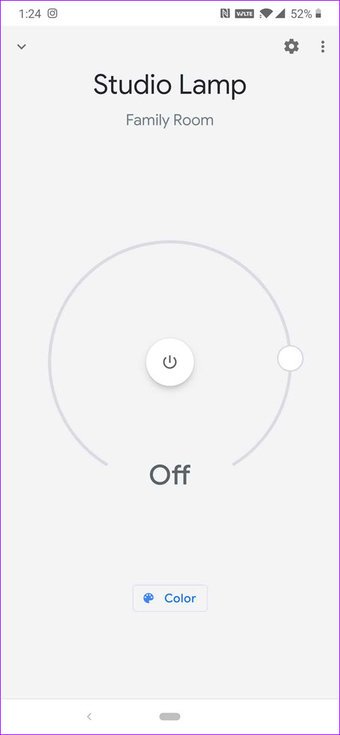

Чтобы проверить Mi Smart Bulb с Google Assistant, просыпайтесь долгим нажатием на кнопку «Домой» или командой «пробуждение». Теперь произнесите команду и наблюдайте, как огни оживают.


Pro Tip: Вы также можете создать подпрограммы, чтобы заставить ваши умные устройства работать синхронно.
Поумнеть!
Настройка Wi-Fi Smart Bulb Mi LED занимает пару минут. Самое приятное то, что вы можете подключить его к умным помощникам, а также добавить к нему расписание.
Для этого перейдите на страницу настроек приложения Mi Home через трехточечное меню и нажмите кнопку «Плюс» в правом нижнем углу.
Следующий: Знаете ли вы, что вы также можете подключить очиститель воздуха Xiaomi к Google Assistant? Прочитайте статью ниже, чтобы узнать как.
Как подключить «умную» лампочку Xiaomi Yeelight LED Smart Light Bulb Color
Каталог компании Xiaomi насчитывает большое число необычных и полезных устройств, включая «умные» лампочки, управляемые со смартфона. Несмотря на простоту в эксплуатации, их подключение нередко вызывает у пользователей некоторые трудности.
Мы подготовили для вас небольшую инструкцию о том, как подключить «умную» лампочку Xiaomi Yeelight LED Smart Light Bulb Color . Следуя простым указаниями, вы сможете осуществить синхронизацию девайса со смартфоном и полностью раскрыть потенциал изделия.
Как подключить Xiaomi Yeelight LED Smart Light Bulb Color к смартфону
После распаковки лампочки и вкручивания ее в цоколь, вам надо активировать Wi-Fi на смартфоне, зайти в магазин приложений (App Store, «Play Маркет») и найти там приложение Yeelight.
Если у вас имеется собственный Mi-аккаунт, то просто авторизуйтесь, введя логин и пароль. Если учетной записи Xiaomi у вас нет, нажмите на кнопку «Создать аккаунт» или же используйте свой профиль Facebook.
Завершите авторизацию, зайдите в «Настройки системы» и нажмите на строку «Добавить устройство». В появившемся перечне найдите «Yeelight LED-лампа» и нажмите «Продолжить». Yeelight может запросить доступ к использованию GPS, предоставьте ей это право для корректной работы.
После этого вам понадобится выбрать MAC-адрес подключаемого устройства и еще раз нажать на кнопку «Продолжить». При отсутствии необходимого пункта в списке попробуйте сбросить настройки лампочки (инструкция чуть ниже) и провести всю процедуру заново.
Далее вам нужно будет ввести пароль от домашней Wi-Fi-сети и нажать на кнопку «Далее». Спустя пару минут синхронизация будет успешно завершена.
Как настроить лампочку «Сяоми»
После подключения вы сможете полностью использовать потенциал лампочки и управлять ей со смартфона. К примеру, для включения можно кликнуть на изображение выключателя справа от картинки с самим девайсом.
Если вы нажмете на изображение лампочки, то перед вами откроется окно с различными опциями:
- Включение/Отключение;
- Регулировка яркости;
- Выбор шаблонов работы;
- Настройка теплоты света в пределах 1700 – 6500К.
Перейдя в подменю «Цвет», вы обнаружите возможность выбора одного из шестнадцати миллионов оттенков. В пункте «Поток» можно отрегулировать скорость и порядок смены оттенков свечения.
Нажав на значок с тремя точками в верхнем углу справа, можно перейти в подменю «Настройки». В нем можно задать лампочке уникальное название, вынести необходимую вам опцию в качестве ярлыка на один из рабочих столов и т.д.
В меню «Шаблон» есть возможность сформировать собственный алгоритм работы устройства, который впоследствии можно активировать в один клик. Делается это максимально просто: выбираете иконку из списка, печатаете название шаблона, выбираете вашу лампочку, а затем отмечаете нужное действие (допустим, оттенок света) и нажимаете на кнопку «Готово».
В главном меню лампочки Xiaomi есть пункт «Расписание», в котором настраивается время включения или отключения девайса, количество повторов и применимый шаблон.
Таким образом, настройка свечения лампы производится буквально в пару кликов на смартфоне, что делает ее эксплуатацию максимально удобной.
Дополнительным бонусом является присутствие функции «Музыкальный режим». Для его активации предоставьте программе доступ к микрофону смартфона. После этого свет лампочки будет мерцать в такт играющей на мобильном телефоне музыке.
Как сбросить настройки лампочки Xiaomi Yeelight LED Smart Light Bulb Color
Для сброса настроек лампочки и возвращению до заводского состояния необходимо проделать следующее: активировать и деактивировать переключатель с помощью пятикратного нажатия с интервалом 3 секунды. Это нужно делать до появления мерцания, после чего вам остается дождаться перезагрузки и постоянного свечения белом оттенком.
Голосовое управление лампочкой Xiaomi Yeelight LED Smart Light Bulb Color
«Умная» лампочка характеризуется возможностью управления при помощи голосовых команд. Для того, чтобы это стало возможным, вам нужно установить приложение Google Home с понятным и лаконичным интерфейсом, если у вас Android-смартфон.
Обладателям «айфона» нужно воспользоваться программой Siri Shortcuts. В быстрых командах Siri нужно будет выбрать необходимую опцию и нажать на кнопку записи. После этого вы сможете произносить записанную голосовую команду, которая будет оперативно исполнена устройством
Как подключить и управлять лампочкой Yeelight LED с помощью смартфона Xiaomi

Умными устройствами сейчас уже мало кого удивишь: мы привыкли, что пылесос работает самостоятельно, а зубная щетка может выходить в интернет. В этой инструкции рассмотрим подключение и управление умной лампочкой Xiaomi Yeelight LED (также инструкция подойдет и для подключения лампочки Yeelight Led Color).
Чтобы подключить устройство, выполняем следующие действия:
● Открываем «Play Маркет»;
● Находим приложение «Mi Home» от разработчика «Xiaomi Inc.» и устанавливаем его;

● Выбираем страну «Mainland China»;

● Выполняем вход в личный Mi-аккаунт;

● Нажимаем «+» в правом верхнем углу и выбираем «All device»;

●Подключаем лампочку в соответствующий патрон и необходимый светильник (светильник должен быть подключен к сети);
● Кликаем на лампочку, которая должна быть в списке (если она отсутствует - нажимаем на кнопку «Scan»);

● Выбираем сеть Wi-Fi и вводим необходимый пароль;

● Ожидаем окончания установки соединения лампочки к Wi-Fi сети;

*Внизу расположена кнопка включения/выключения лампочки и кнопка добавления в "Избранное".

Три точки вызывают подробное меню и возможность открытия полного списка настроек.

Ура! Лампочка подключена и теперь ей можно управлять с помощью смартфона, а также по сети интернет.
Для сброса настроек лампочки Yeelight, необходимо 5 раз подряд повторить процедуру включения и выключения. На 6 включение лампочка заморгает, а это значит, что настройки удалены.
Как подключить Mi Smart LED Lamp к смартфону Xiaomi

Mi Smart LED Lamp – это один из «светлячков» семейства Xiaomi, который профессионально может дать вам свет, ощущение уюта и теплой атмосферы. Как и все «умные» лампы китайской компании, Mi Smart LED Lamp можно синхронизировать со смартфоном для удобного управления, настройки обновлений и установки автоматических сценариев работы. Устройство коннектится с фирменном приложением «Mi Home», где вы можете объединить все умные девайсы Xiaomi для удобного управления на расстоянии.
Для подключения настольной лампы к смартфону Xiaomi:
● Открываем «Play Маркет», находим приложение «Mi Home» от разработчика «Xiaomi Inc.» и устанавливаем его;
● Выбираем страну «Mainland China»;
● После запуска программы, выполняем вход в Mi-аккаунт;
● Нажимаем «+» в правом верхнем углу и выбираем «All device»;
● Подключаем Mi Smart LED Lamp к сети переменного тока и, нажав на механическую кнопку, включаем устройство;

● В списке выбираем лампу «Mi LED Desk Lamp», а если она не отобразилось, нажимаем на кнопку «Scan» для поиска устройства или «Add manually» и выбираем устройство из списка;
Теперь вы можете управлять работой Mi Smart LED Lamp и настраивать ее под себя.
Интерфейс приложения на английском языке (не полиглоты, включайте свю интуицию на максимум или просто читайте нашу инструкцию) и снизу расположено пять кнопок управления:
1. «Power» - включает и выключает настольную лампу;
2. «Custom» - основной режим работы с возможностью выбора цветовой температуры или степени яркости;
3. «Reading» - режим чтения: лампа автоматически подберет нужный уровень яркости и цветовую температуру приятную для чтения;
4. «PC Mode» - автоматический режим работы за компьютером: по выбору произойдет автоматический подбор цветовой температуры и ярости;
5. «Favorites» - автоматические режимы для комфортной работы в необходимых условиях, стилизованные для понятного использования;
Три точки сверху раскрывают подробное меню управления с подробными настройками:


Для сброса всех настроек предусмотрено отверстие, в котором расположена кнопка сброса - необходимо нажать на нее скрепкой.
Как подключить потолочный светильник Xiaomi Yeelight Smart LED Ceiling Lamp к смартфону

«Умный» дом на то и умный, что обладает интереснейшей формой работы – им можно управлять, даже не прикасаясь непосредственно к смарт-девайсу. И дело не в телекинезе или экстрасенсорике, а в том, что практически все гаджеты Xiaomi управляются через смартфон с использованием фирменного программного обеспечения. Потолочный светильник Xiaomi Yeelight Smart LED Ceiling Lamp не исключение! Устройство подключается с помощью модулей Wi-Fi/Bluetooth через приложения «Mi Home» или «Yeelight».
Благодаря настраиваемой синхронизации вы сможете управлять включением и выключением светильника, задавать сценарии и время работы, а также менять температуру свечения.
Для подключения через приложение «Mi Home»:
● Открываем «Play Маркет», находим приложение «MiHome» от разработчика «Xiaomi Inc.» и устанавливаем его;
● Выбираем страну «Mainland China»;
● После запуска программы, выполняем вход в Mi-аккаунт;
● Нажимаем «+» в правом верхнем углу и выбираем «All device»;
● Подключаем светильник к сети переменного тока 220 V;
● В списке выбираем устройство «Yeelight LED Ceiling . » и если оно не отобразилось - нажимаем кнопку «Scan» или «Add manually», после чего выбираем устройство из списка;

● Подключаемся к Wi-Fi и нажимаем кнопку «Next»;


● Выбираем место установки устройства и нажимаем «Done»;

Вот и все: теперь светильником можно управлять и настраивать его под себя.
Для синхронизации через приложение «Yeelight»:
● Скачиваем и устанавливаем приложение «Yeelight» через «Play Маркет» или отсканировав штрихкод в комплектной инструкции;

● Открываем установленное приложение и входим в Mi-аккаунт;

● Нажимаем на кнопку «Добавить устройство» или входим в тонкие настройки (три точки вверху экрана) и выбираем пункт «Добавить устройство»;

● Подключаем Xiaomi Yeelight Smart LED Ceiling Lamp к сети 220 V;

● Выбираем устройство, вводим пароль от Wi-Fi сети и нажимаем на кнопку «Дальше»;


● После успешного подключения нажимаем на кнопку «Завершить»;

После подключения светильник появляется в списке устройств, которым можно быстро управлять с помощью уведомлений.

● Открываем и попадаем в главное окно управления устройством;

● Кнопки позволяют управлять режимами работы и другими функциями:
- «Переключить» - включает и выключает светильник;

- «День» - основной режим работы с возможностью выбора цветовой температуры или степени яркости;


- «Ночь» - ночной режим работы светильника;

- «Избранное» - автоматические режимы для комфортной работы в необходимых условиях;
Как подключить умную лампу Xiaomi Mi LED к Google Home или Alexa

Xiaomi недавно представила свою светодиодную лампу Mi в Индии, используя краудсорсинг в своем магазине Mi. Как и все Xiaomi, светодиодная лампа Mi имеет агрессивную цену, что делает ее идеальной для людей, впервые экспериментирующих с концепцией умного дома.
Светодиодная лампа Mi не требует отдельного концентратора для работы и может управляться с помощью Google Assistant или Alexa на вашем телефоне или на других динамиках для умного дома, таких как Amazon Echo и Google Home. Если вы уже купили умную лампочку Mi LED, вот как вы можете подключить ее к Google Assistant или Amazon Alexa.
Примечание. Сначала вам нужно установить Mi Home на свой телефон и связать его с Assistant или Alexa через учетную запись Mi.
Как подключить светодиодную лампу Mi Smart LED к Google Assistant
После того, как вы настроили светодиодную лампу Mi Smart через приложение Mi Home и убедились, что лампа подключена к сети, просто выполните следующие простые шаги:

Шаг 1: Откройте приложение Google Home и нажмите кнопку «Добавить».

Шаг 2: Теперь выберите «Настроить устройство», а затем выберите «Что-то уже настроено».

Шаг 3: В следующем меню найдите или прокрутите вниз до Mi Home и свяжите свою учетную запись.

Теперь вернитесь на домашнюю страницу или панель управления, и вы заметите, что лампочка Mi Light Bulb добавлена в список устройств. Теперь вы можете использовать подсказки Окей, Google, чтобы включить или выключить светодиодную лампочку или изменить цвет.
Как подключить светодиодную лампу Mi Smart LED к Amazon Alexa
Чтобы синхронизировать интеллектуальную светодиодную лампу MI с Alexa, вам необходимо включить навык Mi Home. Вот шаги, которые вам необходимо выполнить.

Шаг 1: Откройте приложение Amazon Alexa и выберите навыки и игры в боковом меню.

Шаг 2: Найдите навык Mi Home и включите его. Для этого вам потребуется войти в систему и связать свою учетную запись Mi.

Шаг 3: Теперь нажмите «Обнаружить устройства». Если вы пропустили приглашение, вы также можете вручную обнаружить умную лампочку Mi, выбрав Добавить устройство >> Свет >> Другое.
После добавления вы сможете управлять умной лампочкой Mi LED с помощью простых голосовых команд Alexa на своем телефоне или других устройствах Echo.
Управляйте Mi LED Smart Bulb с помощью Alexa или Google Assistant
Используя эти простые шаги, вы можете интегрировать свою Mi Smart Bulb в экосистему Google или Alexa и наслаждаться умным домашним освещением по очень разумной цене, не вкладывая средства в отдельный хаб. Эти шаги также актуальны, если вы хотите добавить ссылку на другие продукты умного дома Mi, связанные с вашей учетной записью Mi Home.
Как подключить умную лампочку Xiaomi Yeelight?
В линейке товаров компании Сяоми есть множество интересных девайсов, в том числе умные лампочки, которые способны выполнять команды пользователя при передаче их через смартфон. Для того чтобы воспользоваться всем функционалом умного аппарата, его следует подключить и настроить. В качестве примера мы приведем инструкцию по настройке и подключению LED Smart Light Bulb Color.
Как подключить Xiaomi Yeelight: инструкция для пользователя
Первым этапом является распаковка устройства, после чего его нужно вкрутить в цоколь. На следующем этапе потребуется зайти в Play Market и скачать фирменное приложение Yeelight. Оно подходит для аппаратов, функционирующих на операционных системах на Android 4.4, iOS 8 и выше. Устанавливаем утилиту.
Следующим шагом будет подключение вашего смартфона к сети Wi-Fi, что является обязательным условием.

Самым простым вариантом входа является использование аккаунта Ксиаоми. Если он у вас отсутствует, то кликните по Create Account или воспользуйтесь аккаунтом в Facebook. О том, как создать Mi Account, читайте здесь.
По завершению этой процедуры нужно в соответствующих окнах программы ввести данные логина и пароля, после чего дать подтверждение на вход.
Вы окажетесь в «Настройках системы», где нужно нажать на пункт «Добавить устройство». В открывшемся меню находим нужный нам гаджет и кликаем «Продолжить».

Обязательно предоставьте доступ к GPS, когда система об этом попросит.
Затем нужно выбрать MAC-адрес подключаемого девайса и нажать на «Продолжить». В том случае, если в списке ничего не появилось, сбросьте настройки лампочки и попробуйте все заново.
После введения пароля от домашнего Вай-Фай жмем на «Далее» - и в течение – 1-2 минут подключение Xiaomi Yeelight будет завершено.
Функции и возможности настройки умной лампочки Сяоми
Устройство можно настраивать по своему усмотрению. Для его включения/выключения следует кликнуть по изображению выключателя, который располагается с правой стороны от изображения девайса.

Если нажать на картинку лампы, то появится окошко с дополнительными опциями.
Пользователю доступны такие варианты действий:
- включение/выключение;
- изменение яркости;
- выбор стандартных шаблонов;
- изменение теплоты свечения в диапазоне от 1700 К до 6500 К (свечение варьируется от теплого желтого света до холодного дневного).

Зайдя во вкладку «Цвет», вы сможете выбрать один из 16 миллионов оттенков ее свечения.
Возможности меню «Поток» предусматривают изменение цвета лампочки Ксиаоми с регулировкой скорости и порядка смены оттенков.
Нажав в этом же окне на три вертикальные линии в правом верхнем углу, вы окажетесь в настройках. Тут можно не только изменить название девайса, но и вынести нужную функцию в качестве ярлыка на рабочий стол.

Полезной опцией является создание шаблона, что можно сделать на соответствующей вкладке. Иконка для шаблона выбирается из представленного списка, вводим нужное название и выбираем устройство, которое требуется для создания шаблонного действия.

Остается выбрать желаемое действие и, например, оттенок свечения, после чего кликнуть по «Готово». Теперь при нажатии на значок будет включаться заданный пользователем свет. Предусмотрена возможность изменения имени шаблона, его иконки, состояния, а также добавления ярлыка на рабочий стол.
В основном меню умной лампочки Сяоми также есть настройки, при входе в которые можно осуществить запуск таймера для отключения гаджета в указанное время. Опция «Расписание» позволяет настраивать изделие по времени включения/отключения, шаблону и повтору.

Если нажать на «Пипетку», то достаточно навести камеру вашего телефона на желаемый объект, как его цвет будет автоматически распознан и установлен в качестве оттенка лампы.
Приятным бонусом является наличие «Музыкального режима». Для его полноценной работы требует предоставить разрешение на доступ к микрофону. Теперь гаджет будет светиться в такт музыкальной композиции.
Инструкция по сбросу настроек Xiaomi Yeelight LED
Вернуться к заводским параметрам можно таким образом: активировать и деактивировать переключатель путем пятикратного нажатия. Длительность каждого этапа составляет около трех секунд. После этого устройство начнет мигать, а через пять секунд осуществит перезапуск и начнет светиться белым оттенком. Это значит, что вернулись все заводские параметры.
Как управлять Xiaomi Yeelight голосом?
Преимуществом умных лампочек и светильников Ксиаоми является возможность управления ими с помощью голоса. Для этого требуется установка приложения Google Home для телефонов, функционирующих на ОС Android.
Если вы являетесь обладателем смартфона на ОС iOS, то голосовое управление осуществляется через быстрые команды Siri Shortcuts. Для этого в настройках кликаем по графе Add Siri Shortcuts. Выбираем нужную функцию и нажимаем по кнопке записи. Произносим команду, которая автоматически записывается. Теперь достаточно поднести телефон поближе к лицу и произнести записанную команду, которая будет выполнена в течение нескольких секунд.
Читайте также:

